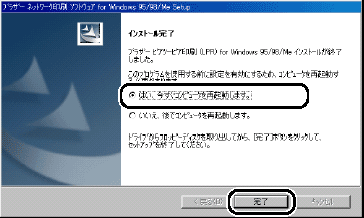コンピュータの設定(Windows
® 98/Me)
TCP/IPプロトコルの追加
TCP/IPプロトコルがインストールされていない場合は、下記の手順でインストールしてください。
すでにTCP/IPプロトコルがインストールされている場合は、
「ブラザーピアツーピア印刷(LPR)ソフトウェアのインストール」
へ進みます。
|

|
[スタート]から[コントロールパネル]をクリックし、[ネットワーク]をダブルクリックする
[ネットワーク]が表示されます。 |
|

|
[ネットワークの設定]タブで、[追加]をクリックする |
|

|
[プロトコル]を選択し、[追加]をクリックする |
|

|
[製造元]で[Microsoft]を選択し、[ネットワークプロトコル]で[TCP/IP]をクリックする |
|

|
[OK]をクリックする
[現在のネットワークコンポーネント]に[TCP/IP]が追加されます。 |

●必要なファイルをコピーするためディスクを挿入する指示が表示された場合は、指示にしたがってフロッピーディスクまたはCD-ROMを挿入してください。

|

|
[現在のネットワークコンポーネント]の[TCP/IP]を選択し、[プロパティ]をクリックする |
|

|
IPアドレス等の必要な設定を行い、[OK]をクリックする
入力する情報が分からない場合は、システム管理者にお問い合わせください。 |
|

|
[OK]をクリックする
再起動を促すメッセージが表示されます。 |
|

|
[はい]をクリックする
コンピュータが再起動されます。
これで、TCP/IPプロトコルは追加されました。 |
ブラザーピアツーピア印刷(LPR)ソフトウェアのインストール
ブラザーピアツーピア印刷(LPR)ソフトウェアをインストールします。
|

|
付属のCD-ROMをCD-ROMドライブにセットする
・ モデル選択画面が表示されたら、ご使用のモデル(MFC-7820N)をクリックしてください。メイン画面が表示されます。
・ 画面が表示されないときは「マイコンピュータ」からCD-ROMドライブをダブルクリックし、「SETUP.EXE」をダブルクリックして画面を表示させてください。 |
|

|
[追加ソフトウェア]をクリックする |
|

|
[ネットワーク印刷ソフトウェア]をクリックする
ブラザーネットワーク印刷ソフトウェアインストールプログラムが起動します。 |
|

|
[次へ]をクリックする
|
|

|
使用許諾契約画面の内容をよく読み、[はい]をクリックする
|
|

|
インストール先を確認し、[次へ]をクリックする
|
|

|
使用するポート名を入力し、[OK]をクリックする
デフォルトのポート名は「BLP1」です。別のポート名を使用する場合は、必ず「BLPx」(xは任意の数字)にしてください。
|
|

|
[IPアドレス]に、印刷したい本機のIPアドレスを入力する
例)192.168.1.3
|

●hosts ファイルを編集した場合、またはドメインネームサービスを使用している場合は、IP アドレスではなく、本機のノード名を入力します。
デフォルトのノード名は「BRN_xxxxxx」で、「xxxxxx」はイーサネットアドレス(MACアドレス)の末尾の6桁です。
●Windows® 98/Meのhostsファイルは、Windowsディレクトリに保存されています。
●Windows®のhostsファイルのデフォルト名は「hosts.sam」です。このファイルを使用する場合は、ファイル名から拡張子を削除してください。この拡張子".sam"はサンプルであることを示すものです。

|

|
[OK]をクリックする |
|

|
[はい、今すぐコンピュータを再起動します。]を選択し、[完了]をクリックする
コンピュータが再起動されます。
これで、ブラザーピアツーピア印刷(LPR)ソフトウェアのインストールは完了しました。引き続き、次の手順「プリンタドライバのインストール」へお進みください。
|
プリンタドライバのインストール
作成したブラザーピアツーピア印刷(LPR)ポートに、本機の関連付けをします。
|

|
[スタート]メニューから[設定]−[プリンタ]の順にクリックし、[プリンタの追加]をダブルクリックする
[プリンタの追加ウィザード]が表示されます。 |
|

|
[次へ] をクリックする
|
|

|
[ローカルプリンタ]をクリックし、[次へ]をクリックする
|
|

|
使用するプリンタドライバを指定する
[ディスク使用]をクリックし、CD-ROM¥JPN¥W9X¥Addprtを参照します。
プリンタのリストから、本機のプリンタドライバを選択します。
|
|

|
[次へ]をクリックする
|

●すでにプリンタドライバがインストールされている場合は、現在のドライバを使うかどうかを確認するメッセージが表示されます。
[現在のドライバを使う(推奨)]を選択し、[次へ]をクリックします。既存のドライバがない場合は、このメッセージは表示されません。

|

|
「ブラザーピアツーピア印刷(LPR)ソフトウェアのインストール」の手順9で作成したポートを選択し、[次へ]をクリックする
例)BLP1
|
|

|
必要に応じて[プリンタ名]を変更する
例)ブラザーネットワークプリンタ
|
|

|
複数のプリンタドライバがインストールされている場合は、本機を通常使うプリンタとして使うかどうかを選択し、[次へ]をクリックする
テスト印刷をするかどうかの確認メッセージが表示されます。 |
|

|
テスト印刷をするかどうかを選択し、[完了]をクリックする
・ [はい]を選択した場合は、正しく印刷されたか確認してください。
・ [いいえ]を選択した場合は、後で正しく印刷されるか確認してください。
これで、ローカルプリンタと同じように使用することができます。
|

●ブラザーピアツーピア印刷(LPR)ポートの追加
ブラザーピアツーピア印刷(LPR)ポートを追加するときは、ブラザーピアツーピア印刷(LPR)ソフトウェアの再インストールは必要ありません。次の手順で追加できます。
(1) [スタート]メニューから[設定]−[プリンタ]の順にクリックし、設定するプリンタをクリックします。
(2) [ファイル]メニューの[プロパティ]をクリックします。
(3) [詳細]タブをクリックし、[ポートの追加]をクリックします。
(4) [ポートの追加]の[その他]をクリックし、[Brother LPR Port]を選択します。
(5) [OK]をクリックします。
[ポート名の入力]が表示されます。